
Nüüd sirvivad paljud kasutajad video ja filme võrgus. See nõuab ainult Interneti-ühenduse ja brauseri kättesaadavust. Te ei pea arvutisse rulli laadima ja selle esitamiseks kasutage spetsiaalset mängijat. Kuid mõned kasutajad eelistavad endiselt teist võimalust võrguühenduseta vaatamisega, nii et neid küsitakse sageli kvalitatiivse mängija valiku kohta. Selles artiklis tahame rääkida sellise tarkvara kõige populaarsematest esindajatest, kirjeldades üksikasjalikult igaüks neist, et saaksite valida endale optimaalse lahenduse kümne saadaval.
Kmplayer.
Alustame kõige populaarsemate rakendustega, mis on ilmselt kuulnud peaaegu iga aktiivset kasutajat. Esiteks tõstame vaba programmi nimega Kmplayer. See toetab peaaegu kõiki olemasolevaid video- ja helivorminguid, sest taasesituse korral ei tohiks olla probleeme, kui loomulikult ei ole allalaaditav fail kahjustatud. Kasutaja soovitatakse valida pildi optimaalse skaala, valige üks materjalile laaditud praegustest subtiitritest, seada hääletoimetamine, täiendavad toimed ja pluginad. Kõik see muudab standardse mängija multifunktsionaalseks tööriistaks, mis võimaldab teil parandada kuvatud pildi kvaliteeti ja valige individuaalsed parameetrid.
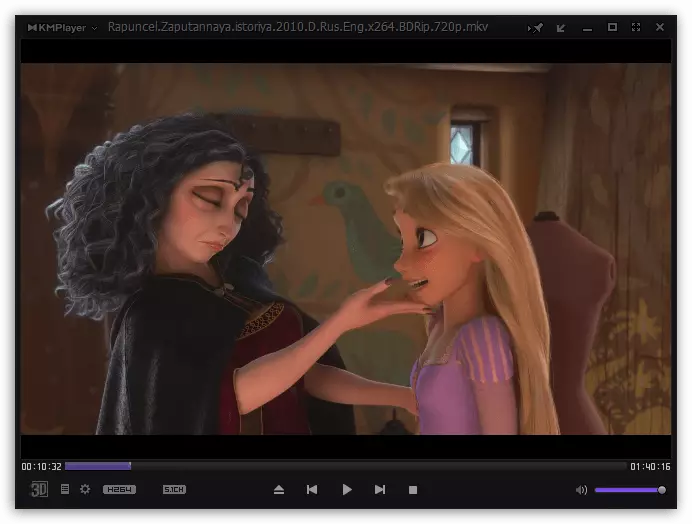
Lisaks tahaksin märkida pluginate toetust. Nad on nii kohandatud kui ametnik. Vaikimisi on Kmplayer juba lisanud mitmeid kommunaalteenuseid, mis laiendavad funktsioone. See hõlmab: visualiseerimist, heli töötlemist ja pilte, värvi tasakaalu ja mitmesuguseid filtreid. Huvitav võimalus 3D konverteerimise võimalus eemaldatakse eraldi tööriistana ja on konfigureeritud käsitsi. Selle aktiveerimine muudab pildi mahu sarnasuseks, mis märgatavalt ainult prillide vaatamiseks. Tarkvaralahenduses on veel palju huvitavaid asju. Saate tutvuda selle kõigi ametliku veebisaidiga või eraldi meie ülevaate abil, klõpsates alloleval lingil.
VLC Media Player.
VLC Media Player on veel üks tasuta universaalne meediapleier, kes tuttav peaaegu igale kasutajale. Selle funktsioon on võime kuulata online-raadio, voolu salvestamist ja luua Screenshots. Ülejäänud funktsioonid on midagi sarnast nendega, keda me rääkisime KMPlayeriga kohtumisel. Kõigi funktsioonide hulgas on IP-televiisor, mis võimaldab teil Interneti-telerit vaadata. Eraldi menüü on ühendatud globaalse võrguga, mille kaudu link töötab YouTube'i linki või mõne muu video hostimise lingi sisestamisega.
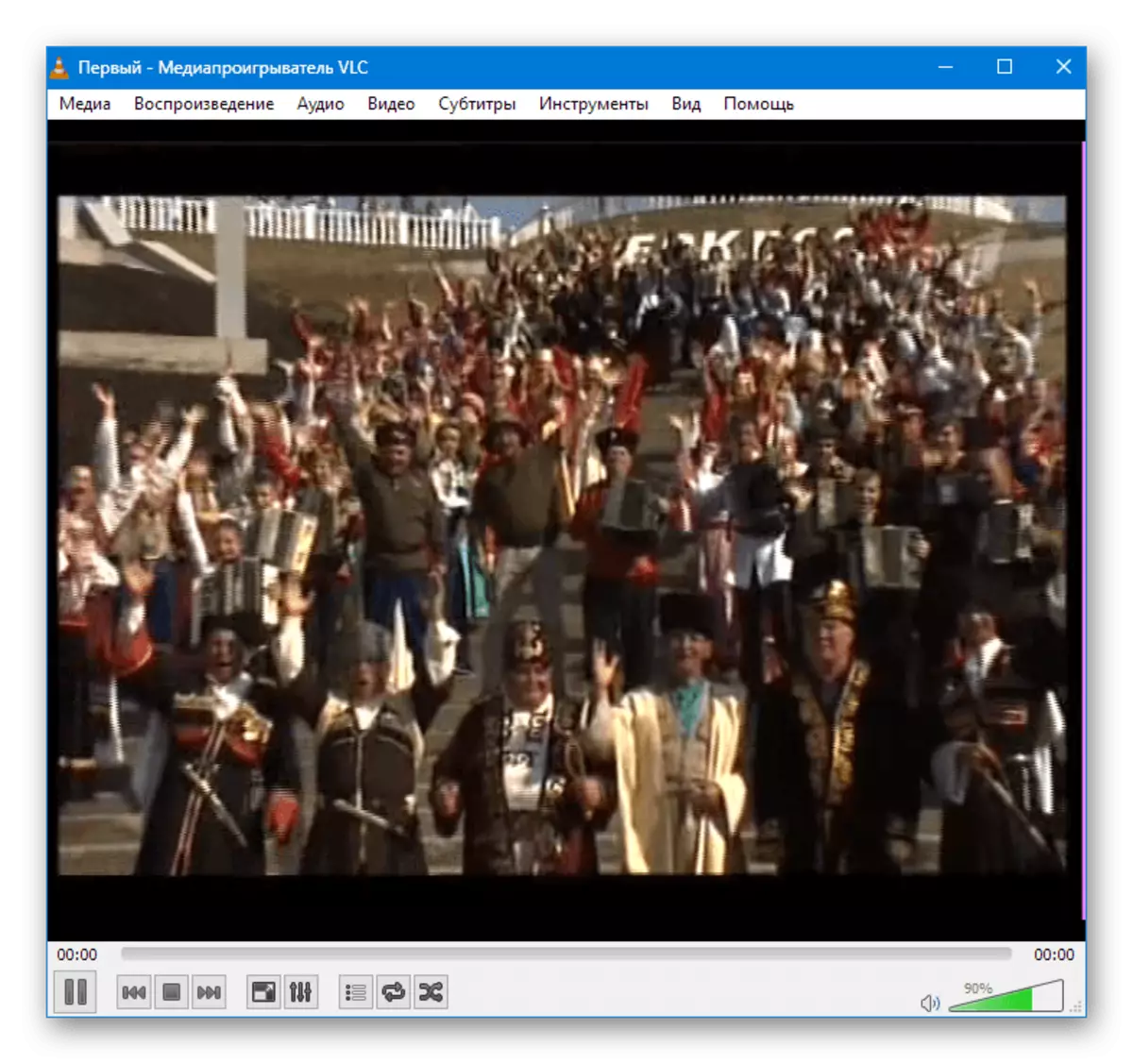
Eraldi tähelepanu väärib väikest apletit (sisseehitatud tarkvara VLC Media Playeris). See võib teisendada video- või helifaile, valides koodekide, formaate ja subtiitrite lisamist. Muidugi on see protseduur paremini teostada spetsiaalseid lahendusi, kuid mõned kasutajad on piisavalt tööriista rakendatud mängija kaalumisel. Lisandite hulgas on palju ametlikke ja kasutaja laiendusi, sest see oli eelmise mängijaga. Kuna väljundis ei ole teil mitte ainult vahend video vaatamiseks ja muusika kuulamiseks, kuid tegelik kombineerimine, mis võimaldab teil olemasolevate materjalidega igasugusel viisil suhelda.
Potplayer.
Jätkab nimekirja tasuta ja funktsionaalsete lahenduste mängija nimega pottplayer. Siin saate hõlpsasti luua esitusloendeid mis tahes video või heli, konfigureerige individuaalselt heli ja pildi sisseehitatud tööriistade abil, valige Aktiivsed hääletoimetamine ja subtiitrid (kui on mitu neist failis). Kõik see on täiendatud kõige mitmekesisemate omadustega, mis algavad operatsioonirežiimist kõikide Windowsi üle ja lõpevad taasesituse lõpetamisel teostatavate toimingute seadetega.
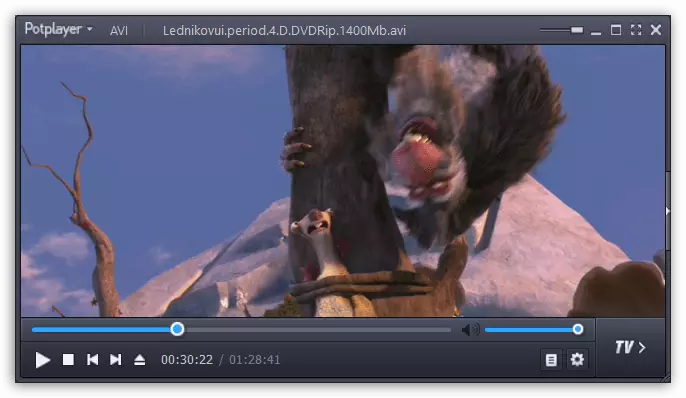
Taotluse välimus maksis ka suurt tähelepanu. Jaotises "Skins" näete palju ette valmistatud malle, samuti mitmeid eraldi menüüd. Igaüks neist on konfigureeritud erinevatele parameetritele - läbipaistmatus, värvilahendus, ekraan või peitmine kontrolli. Kõik ülaltoodud agregaat annab suurepärase vahendi, mis on mugav video vaatamiseks või mitmesuguste formaatide muusika kuulamise kuulamine. On vaja ainult aega veeta aega tuttava esimeses etapis pottplayeriga, et meisterdada absoluutselt kõiki funktsioone ja reguleerida välispinda oma vajadustele.
Media Player Classic
Täitke nimekiri kõige populaarsemate meediapleieri klassikalistest teemaprogrammidest. See on selliste rakenduste seas mingisugune standard. Funktsionaalsuse osas ei ole varem arutatud analoogide puhul enam halvem ja mõnel juhul isegi neid ületab. Kohe on väärt märkimist, et meediapleieri klassikaline toetab kõiki tuntud meediafaili formaate, mida kohaldatakse tavapäraste kasutajate poolt. Paigaldamise käigus lisab see süsteemi koodekile, mis võimaldab teil luua isegi harva tekkinud faile taasesituse.
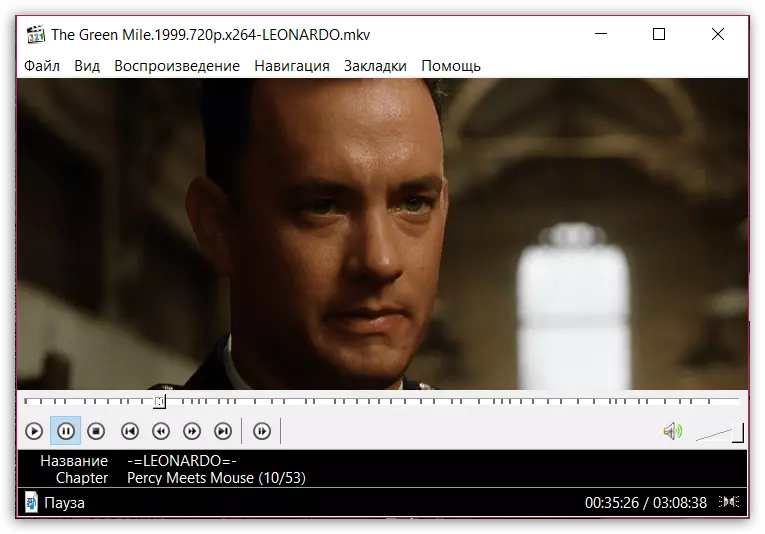
Kiire aeg
Mine kitsalt ja vähem tuntud lahendusi, mis on endiselt aktiivselt installitud erinevate kategooriate arvutikasutajatele. Esimese sellise mängija nimetatakse QuickTime, ja see sisaldab standardset pluginad ja koodekid Apple. Tavaliselt kasutatakse selle tööriista amatöörid või spetsialistid video renderdamise ajal, sest see langeb arvutisse koos nende jaoks vajalike laiendustega. Selle tarkvara üldise funktsionaalsuse osas on see suurepärane filmide vaatamiseks ja muusika kuulamiseks. Siin on subtiitrite haldamine, pildi paindlik konfiguratsioon ja heli. See rakendus jagatakse tasuta arendajate ametlikul veebilehel.
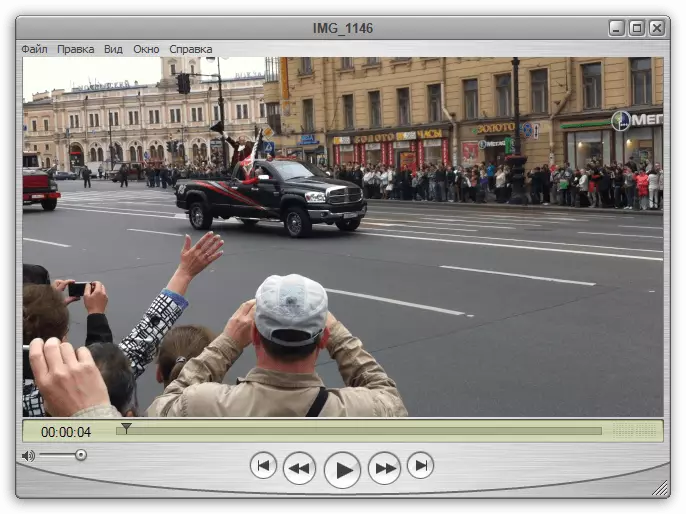
GOM-mängija.
Olgem elame kõige lihtsama standardse mängija juures, kelle arendajad pöörata tähelepanu oma optimeerimisele, tagades, et sisseehitatud riistvara kiirendusfunktsioon vähendab oluliselt protsessorit ja RAM-i koormust. Sellest võime järeldada, et GOM-mängija sobib kasutajatele, kelle arvutid on varustatud nõrga riistvaraga ja kes peavad veebibrauseri või muu tarkvara tavalise video vaatamiseks välja lülitama. Võite hõlpsasti saada GOM-mängija tasuta ametlikul veebisaidil, et kontrollida, kas sisseehitatud riistvara kiirendustehnoloogia tõesti võimaldab teil meediakeele vaatamise ajal OS-i mugavamalt kasutada.
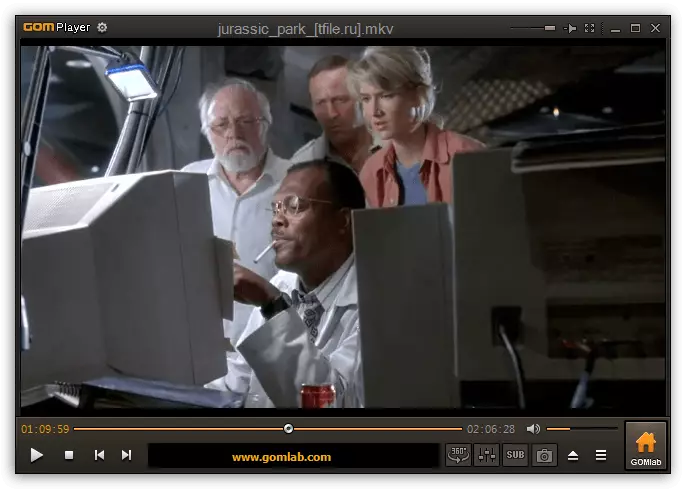
Kerge sulam.
Kerge sulam on veel üks tavaline vaba programm, mis sisaldab samu funktsioone, millest oleme juba varem rääkinud, arvestades teisi tänase artikli esindajaid. Siiski tahaksin siinkohal üksikasjalikumalt jääda peamiselt pildi seadistusele. Valguse sulam on ehitatud võimalusele paindliku konfiguratsiooni asukoha asukoha aknas, mis võimaldab teil valida kõige sobivam skaala. Menüü Seadistused sisaldavad rohkem kui kümme manustatud toimet post-töötlemiseks, leides õige värvide õige kuvamise või eksootilise välimuse vaatamiseks. Mainige heli seadistust. See hõlmab mitte ainult standardse kõlari helitugevuse lülitit ja bilansi, mis on sisseehitatud ekvalaiser kümne triibuga, mis on piisav paindliku manuaalse heli häälestamise jaoks. Viimane funktsioon, mida me tahame mainida, saab teha ekraanipilt ühe klõpsuga ja salvestada see mugava asukohaga.
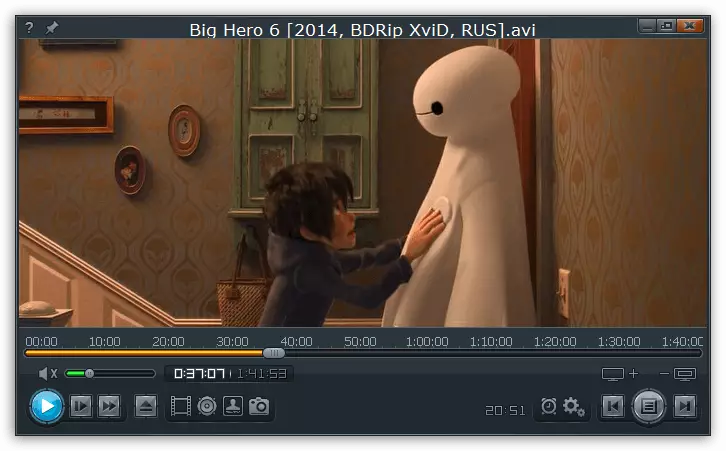
Bsplayer.
BSPlayer on üsna kummaline tüüpi liidese ja funktsionaalsuse tüüp tüüpi tüüpi. Selle välimus tundub täpselt vähemalt vananenud ja mitmetähenduslik ning nagu varjatud tööriistad ja parameetrid, siis ainult kõige vajalikum on siin. Saate siin faile esitada, paigaldades ühendused, otsene lohistamine ja sisseehitatud raamatukogu kaudu. See võimaldab konfigureerida filmide ja telesaadete alternatiivset taasesitust järjestuses, milles nad asuvad otse kataloogi ise. Lisaks ütleme võime esitada videot URL-i kaudu, kuuma võtmete kogumi ja subtiitrite toetuse olemasolu.
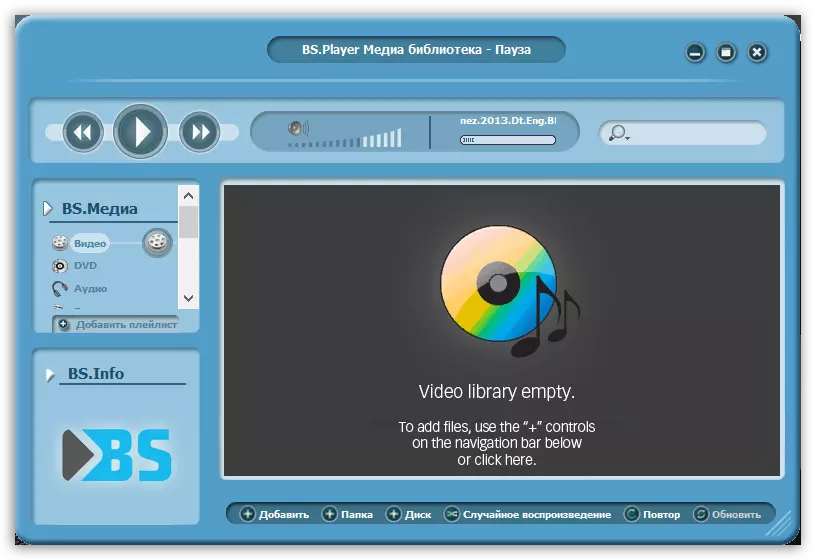
PowerDVD.
Kui olete huvitatud ilusate, arusaadavate raamatukogude lihtsustamisest ja konfigureerimisest olemasolevatest meediumifailidest, peate pöörama tähelepanu tarkvarale, mida nimetatakse PowerDVD-le. Arendajad rõhutasid siin selle reprodutseerimist ja funktsioone, kuid kataloogi realiseerimisel. Saate sorteerida faile nagu soovite. Õige filmi või muusika otsing ühe kohaliku salvestamise kohta ei ole ka raske. Lisaks tehakse ettepanek ühendada pilvesalvestuse funktsioon, mis ei anna kunagi oluliste kannete kaotamiseks. Soovitame seda üksikasjalikumalt kõigi PowerDVD funktsioonidega meie veebisaidil eraldi läbivaatamisel, kasutades allpool toodud viidet.
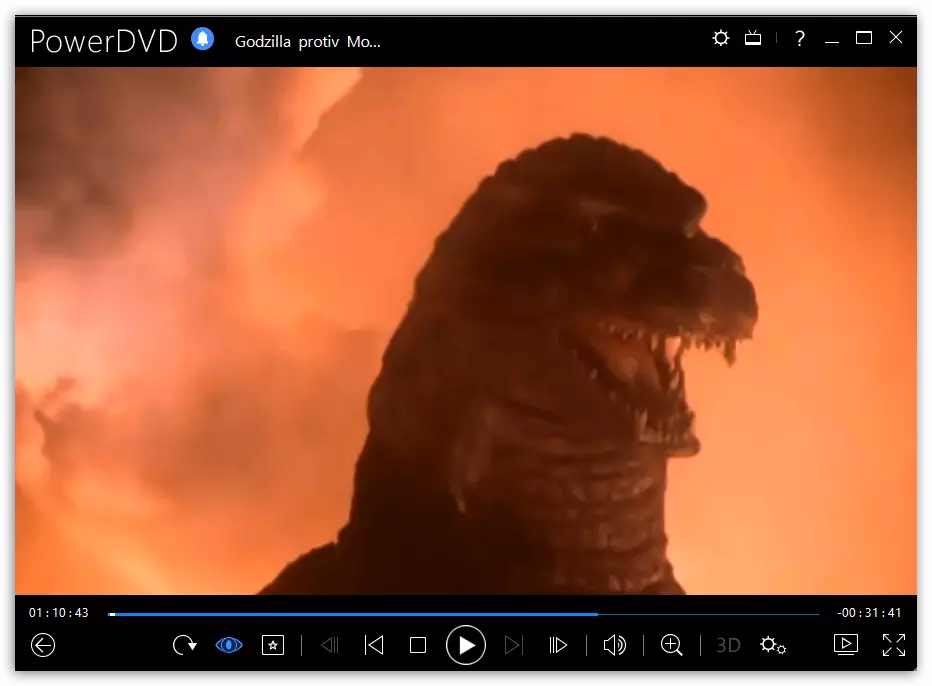
MKV-mängija.
MKV-mängija on veel üks vaba tarkvara, mis ei paista kogu selliste rakenduste massi seas. Me ei lõpeta seda pikka aega, vaid märkida ainult peamiste video- ja helivormingute toetamine, subtiitrite konfiguratsioonide olemasolu, heli ja pildi peamised parameetrid ning kaadri võimalus Raam taasesitus, mis on kasulik üksikasjalikult üksikasjalikult tuttav, mis toimub ekraanil. MKV Player ei võta arvuti arvutis palju ruumi ja peaaegu ei tarbi süsteemi ressursse, seega muutub suurepäraseks võimaluseks nõrga raua omanikele.
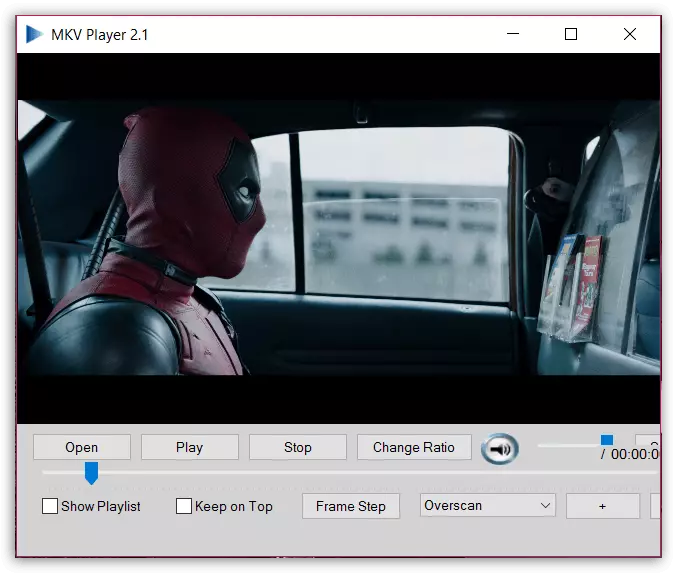
Realtimes (RealPlayer)
Realtimes mängija oli varem nimetanud RealPlayer ja Renames alustas arendajaid pärast paljude kasulike värskenduste vabastamist. Nüüd realtimes ei ole ainult tavaline mängija, mis võimaldab teil mängida peaaegu kõiki tuntud video- ja muusikaformaadid, see on raamatukogu korraldaja kõik salvestatud failid, mis võimaldavad ja pilv ladustamine. Oleme juba rääkinud ühest programmist, kus tootjad on lisatud kataloogile tähelepanu materjalidega, siin toimib samal põhimõttel. Sul on varustatud kõik vajalikud tööriistad rullide ja muusikafailide sorteerimiseks ja grupeerimiseks mugava meetodiga. Lisaks tuleb märkida ja töötada DVD-ga. Siin lisaks tavalisele lugemisfunktsioonile on funktsioon salvestamise meedia, mis on kasulik neile kasutajatele, kes regulaarselt töötada kettaga.
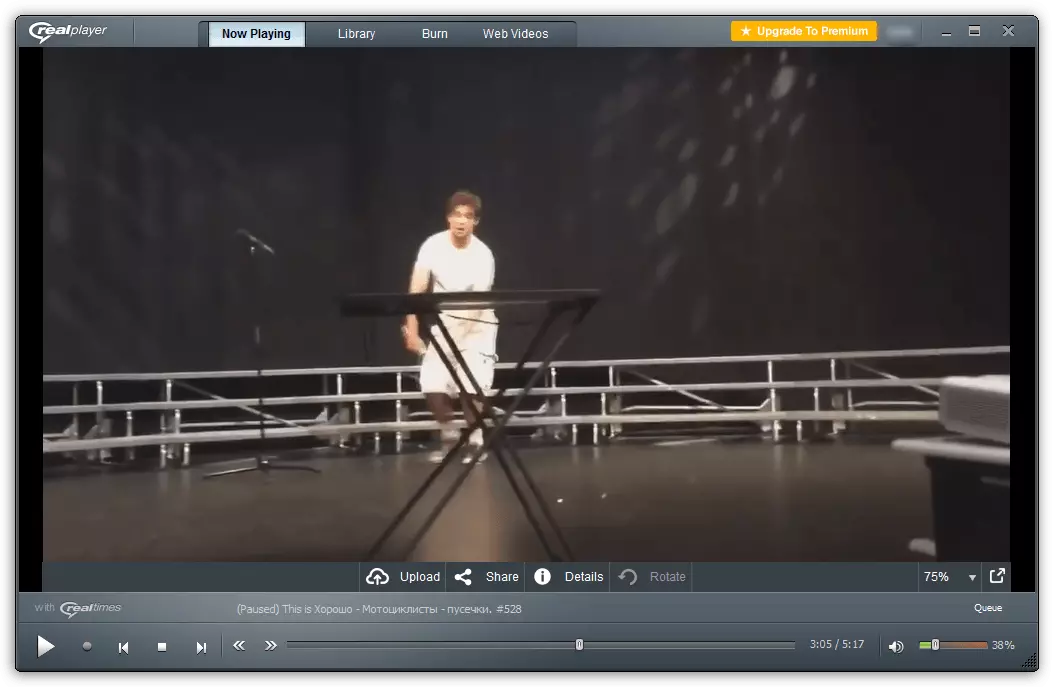
Suumi mängija.
Suumimängija on kõige lihtsam programm, mis võib mängida kõiki populaarseid meedia laiendusi. Selle funktsioon on lihtsustatud liides, kus kogutakse ainult põhifunktsioone. Mis puutub pildi ja heli painduva seadistuse seadistamise, kaotasid Zoom mängija hoidjad sellest funktsioonist ja see jääb ainult sisuks peamiste parameetritega, näiteks ekvalaiseri või skaleerimise konfiguratsiooniga. Kuid see mängija saab mängida sisu DVD või CD vormingus, kus need salvestati esialgu. Märgistame ka, et suumimängija sobib isegi väga nõrga arvutite jaoks, kuna see praktiliselt ei tarbi süsteemi ressursse. Ainus asi, mida tahaksin selgitada, on see tarkvara taotleb tasu eest ja selle demo versioonil on teatud piirangud.
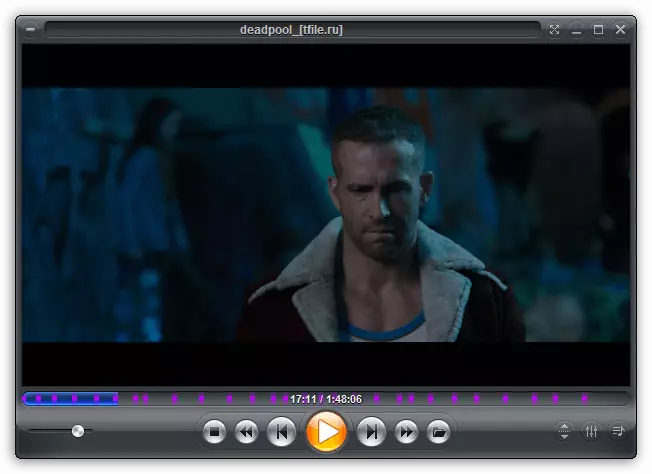
DivX-mängija.
Esialgu keskenduti DivX-mängija mängija funktsionaalsuse DivX-videoformaadi mängimiseks, mis räägib. Kuid palju värskendusi ilmus tulevikus ja mängija ise omandas populaarsust, mis tegi selle universaalse lahenduse, mis toetab peaaegu kõik tuntud meediatüübid. On kõik vajalikud seaded, sealhulgas ekvalaiser, subtiitrite valik ja kuvatava pildi üksikasjalik redigeerimine. Märkus ja suur hulk kuuma võtmeid. Teil on vaja ainult konfigureerida neid taas, et lihtsustada selle tarkvara suhtlemise protseduuri. Selle tarkvara puuduseks võib pidada reklaami kättesaadavuse kättesaadavuse vabas versioonis, mis ilmub sellistes olukordades, kui video ei ole reprodutseeritud.
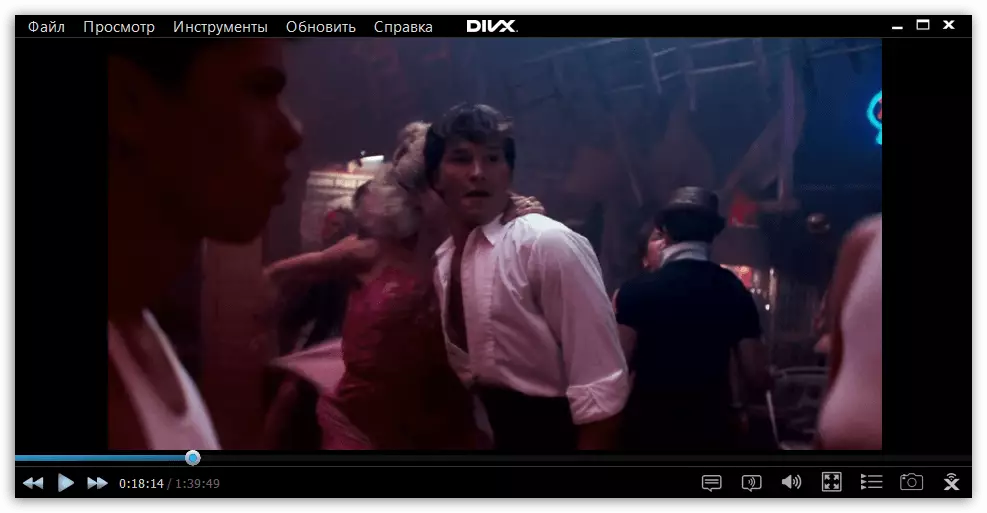
Kristallimängija.
Crystal Player - eelviimane mängija, mida arutatakse tänapäeva materjali raames. Selle omadus seisneb peamiselt ebatavalises liides, mida näete allolevas ekraanipildi. See tähendab, et arendajad proovisid ja neile, kes eelistavad vaadata video aknarežiimis, ilma pildi kogu ekraanil. Nagu näete, peamised elemendid kontrolli all vasakul vasakul, samuti ülemise paneeli, mis kõrvaldab jooned, mis igavesti kattuvad peamise pildi. Peamist funktsiooni, saate valida paindliku konfiguratsiooni nii video ja heli, võime aktiveerida subtiitrid ja kohandada arvuti seiskamise kohe pärast taasesituse või taimer on lõppenud. Kahjuks on arendajad juba lõpetanud kristallimängija toetamise, kuid seda saab veel vaba juurdepääsuga leida.
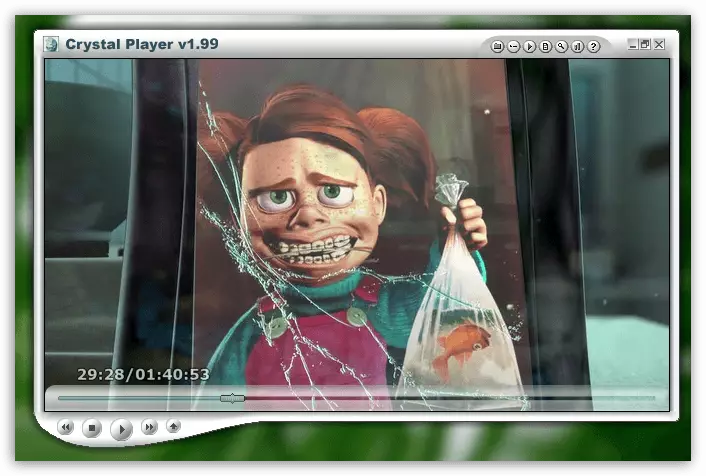
Winamp.
Nagu viimane esindaja tarkvara vaatlusalune täna, me võtame väga populaarse mängija nimega Winamp. Me panime selle sellesse kohta, sest esialgu oli see mõeldud üksnes muusika mängimiseks, kuid tulevikus on see olukord muutunud, ja nüüd saavad kasutajad läbi vaadata ja populaarsete formaatide video. See tööriist sobib kasutajatele, kes prioriteet ei ole vaadatud filme, nimelt muusika kuulamist. Winamp on arendajad endiselt aktiivselt toetatud ja on saadaval allalaadimiseks tasuta ametlikul veebilehel. Seda saab teha, klõpsates allpool toodud viidet.
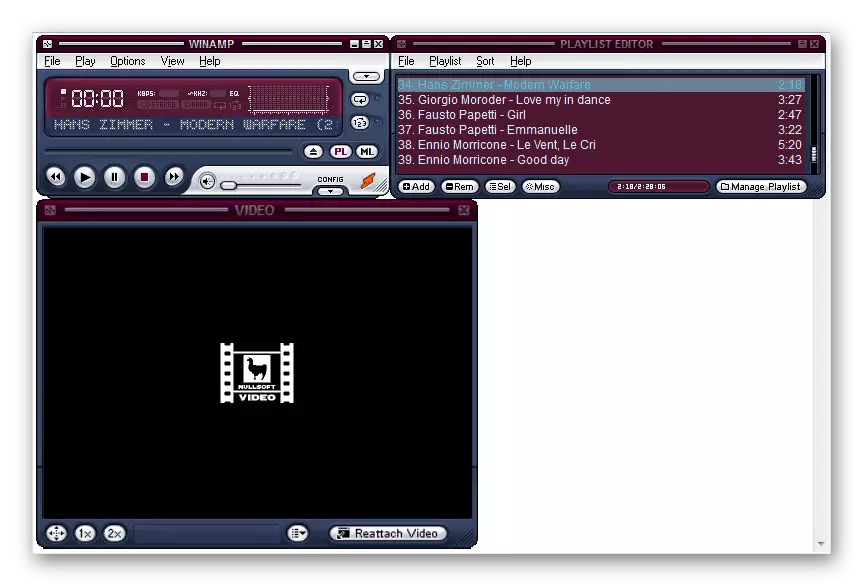
Täna olete tuttav palju populaarseid ja mitte väga programme, mis reprodutseerivad video arvutis. Nagu näete, on taskukohased lahendused tõesti palju olemas. Enne kasutajal on vaja valida ühe või mitme selle jaoks sobiva võimaluse. Tutvuge iga käesoleva artikliga esitatud tarkvara lühiajalisi kirjeldusi, et õppida üldist teavet vaatlusaluse taotluse kohta.
